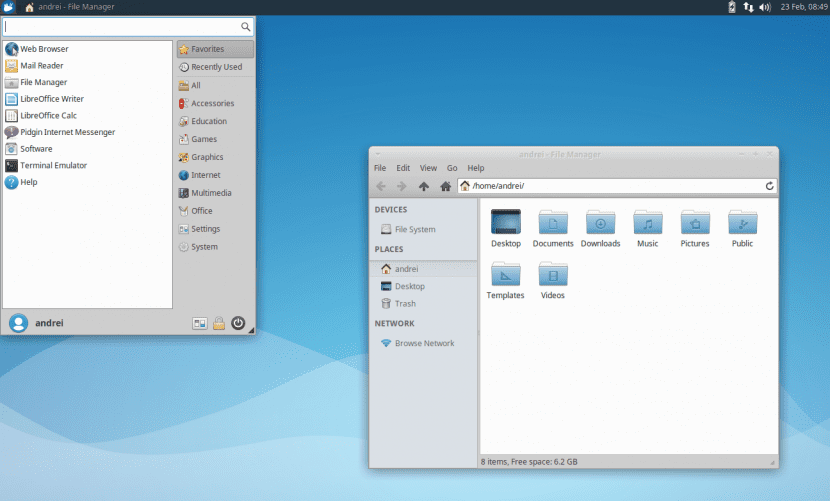
Många Ubuntu-användare byter skrivbord. Och även om många väljer Plasma och Gnome som alternativ, är det också sant att det finns ett tredje alternativ som är lika stabilt och lättare som många användare föredrar. Detta alternativ kallas Xfce. Xfce är standardskrivbordet för Xubuntu, Ubuntus officiella lätta smak. Xfce-installationen är väldigt enkel på Ubuntu.
Vi har möjlighet att installera via "xubuntu-desktop" -paketet eller direkt göra en ren installation med Xubuntu-installationsbilden. När Xfce är installerat är det en mycket vänlig miljö, men du kan ändå göra några ändringar för att göra det mer användarvänligt eller funktionellt.
Skrivbordspaneler
Xfce använder paneler som MATE eller den gamla Gnome 2.X gör. Xfce har en toppanel, en panel som vi kan lämna som den är och vi lägger till en andra panel ovanpå. Vi uppnår detta genom att högerklicka på den övre panelen och gå till alternativet "lägg till panel". När vi väl har lagt till den andra panelen kan vi ändra den för att fungera som en docka.
För detta behöver vi bara gå till alternativet Panelinställningar och välj den senaste panelen (den med högsta siffran). Den här panelen kan ha de applikationer vi vill ha, till och med applikationsmenyn. Vi måste bara lägga till objekt i panelen. Det finns ett snabbare alternativ och det erbjuder oss samma tjänst som den andra panelen, det vill säga Planka, en docka som också fungerar med Xfce.
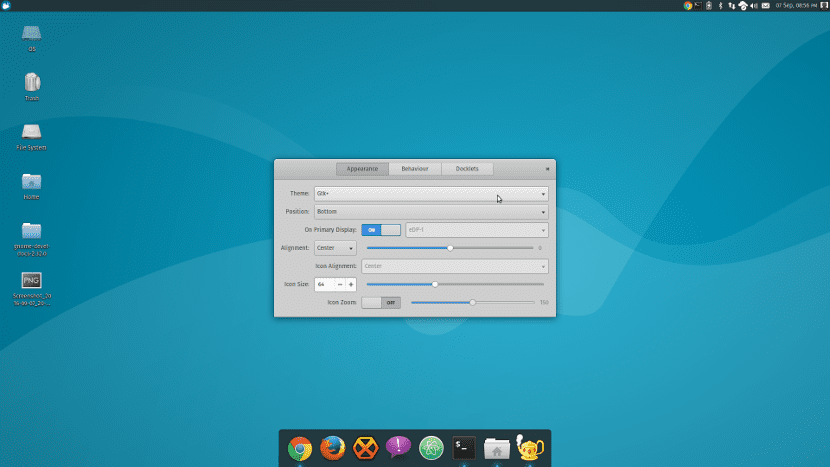
Anpassning av tapeter, ikoner och teman på skrivbordet
Nu måste vi anpassa skrivbordstema, ikoner och bakgrundsbilder. Skrivbordsbakgrunden är lätt att ändra. Vi måste bara högerklicka på skrivbordet och gå till Skrivbordsinställningar. Där kommer vi att ha flera flikar som gör att vi kan ändra skrivbordet.
Skrivbordsunderlägg, ikoner och skrivbordsteman. Om vi inte gillar de element som Xubuntu erbjuder kan vi gå till Xfce-utseende och ladda ner objektet vi gillar. Sedan packar vi upp objektet i mappen .tema om det är ett skrivbordstema; en .icons om det är en ikon eller .fonts om det är ett teckensnitt.
När detta är gjort återgår vi till föregående meny och ändrar elementen efter eget tycke. Senast vi går till Window Manager i Inställningar. I det här fönstret kommer vi att ändra alla aspekter av skrivbordstemat. Vi ändrar inte bara utseendet utan vi kan också ändra fönstrets knappar.
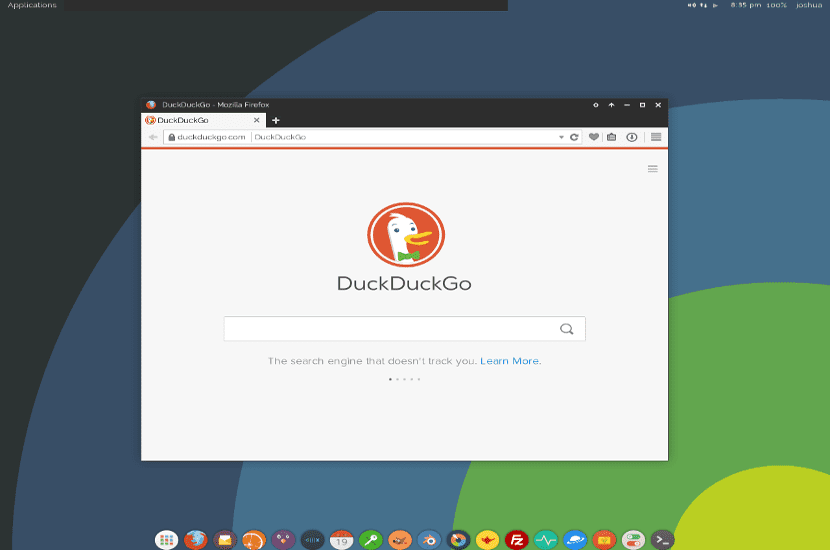
När detta är gjort, Xubuntu eller snarare, Xfce är redan som vi vill ha det, mer användbart och med ett mer personligt utseende Tycker du inte?